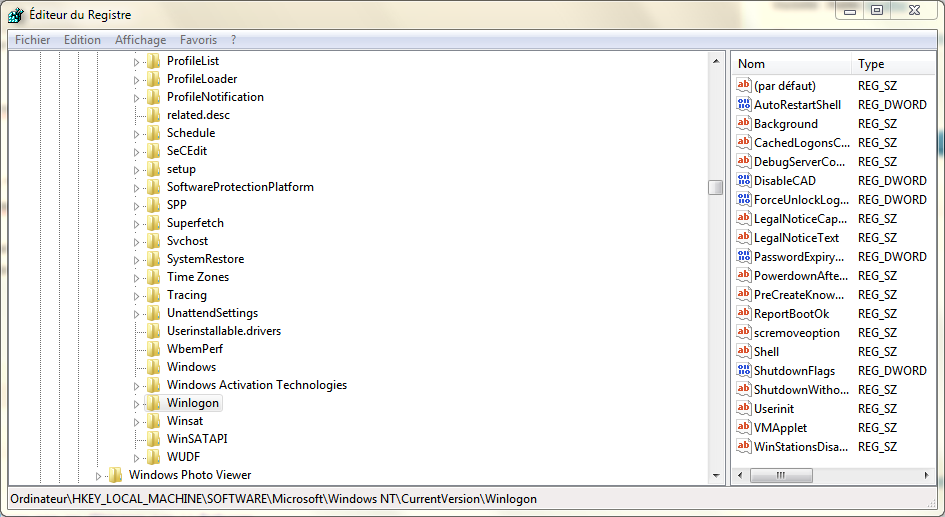J’ai constaté que la corruption du Registre Windows peut entraîner divers problèmes, Certains d’entre vous ont peut-être été confrontés à cette situation. Après le démarrage de votre ordinateur, il se peut que vous ayez simplement été accueilli par un écran blanc, votre bureau Windows disparu, et la barre des tâches également ! Cette situation peut se produire lorsque l’explorateur Windows (explorer.exe) ne démarre pas. Bien que certaines erreurs du Registre puissent être à l’origine de ce problème, il est également possible que cela soit dû à une infection par un virus bloquant explorer.exe.
Si l’explorateur Windows (explorer.exe) ne démarre plus automatiquement à chaque démarrage pour Windows 7, 8 ou Windows Vista, voici quelques solutions que vous pouvez essayer :
Windows explorer.exe ne démarre pas
- Démarrez Windows en mode sans échec. Si vous ne savez pas comment procéder, voici un tutoriel sur comment démarrer Windows en mode sans échec. Vérifiez si explorer.exe démarre en mode sans échec. Si c’est le cas, il est évident que quelque chose bloque son démarrage en mode normal. Je vous suggère d’analyser par un antivirus les logiciels malveillants en mode sans échec, et supprimer les infections…
- Ensuite, vérifiez si une restauration du système peut vous être utile.
- Ouvrir l’invite de commande en tant qu’administrateur et exécuter » Sfc /scannow » pour vérifier les fichiers systèmes .
- Sauvegardez d’abord votre base de registre Windows, appuyez sur la combinaison de touches Windows + R , Ensuite, tapez regedit dans la zone de texte et appuyez sur entrer puis cherchez la valeur suivante:
HKEY_LOCAL_MACHINE\SOFTWARE\Microsoft\Windows NT\CurrentVersion\Winlogon
Dans Winlogon, sur le côté droit, vous devriez constater une valeur appelée « Shell ». Double-cliquez sur cette valeur et assurez-vous que la valeur de chaîne par défaut est bien « explorer.exe ». Si vous voyez quelque chose d’autre, supprimez le et ne laissez que «explorer.exe». Quittez l’éditeur du Registre. Redémarrez l’ordinateur pour que les modifications prennent effet.